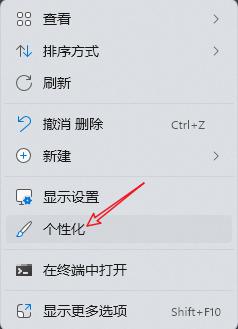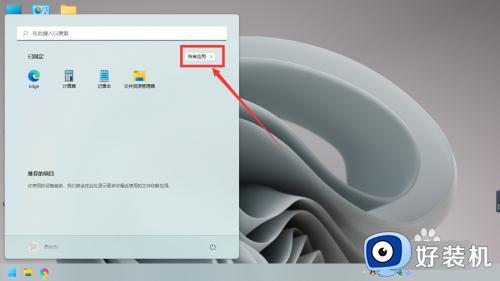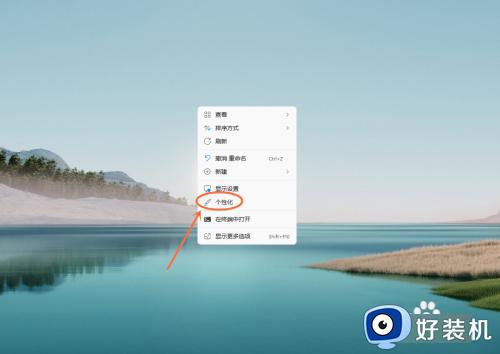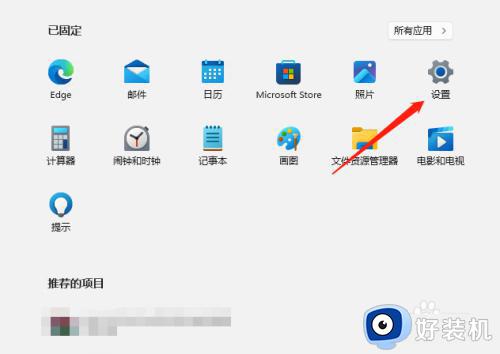windows11怎么隐藏下方任务栏 win11如何隐藏任务栏
时间:2024-04-29 14:44:33作者:huige
在电脑中,我们会看到下方有一个任务栏,我们打开的程序都会在任务栏显示,可是有很多windows11系统用户因为一些原因想要隐藏下方任务栏,但是不知道要怎么操作,如果你有需要的话,可以跟随着笔者的步伐一起来学习一下win11隐藏任务栏的详细方法吧。
方法如下:
1、打开电脑设置,点击个性化设置。
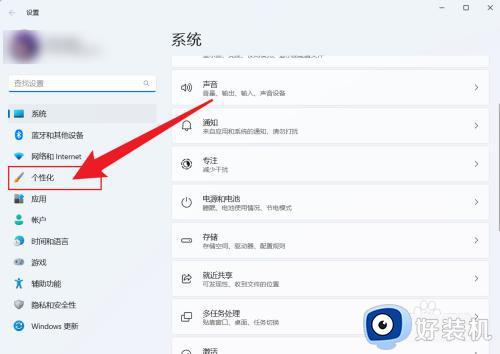
2、在个性化设置中,点击任务栏。
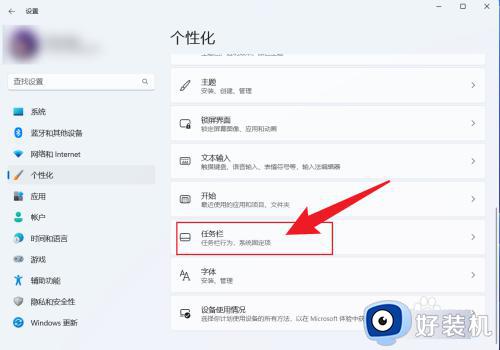
3、点击任务栏行为。
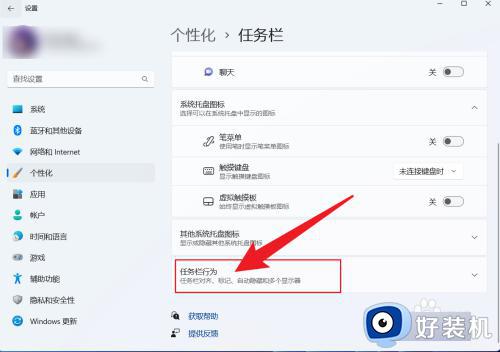
4、找到自动隐藏任务栏,把它勾选上即可。
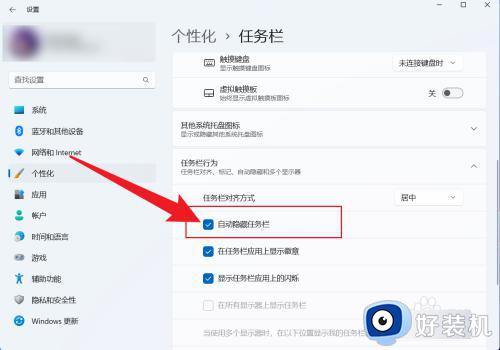
以上给大家介绍的就是win11如何隐藏任务栏的详细内容,大家有需要的话可以学习上述方法步骤来进行隐藏,希望可以帮助到大家。